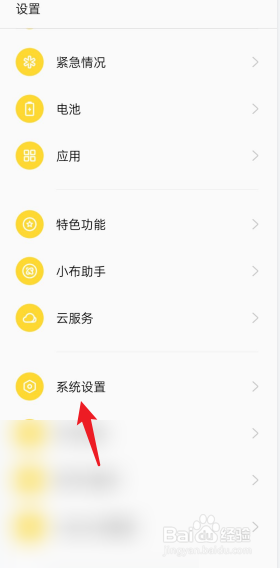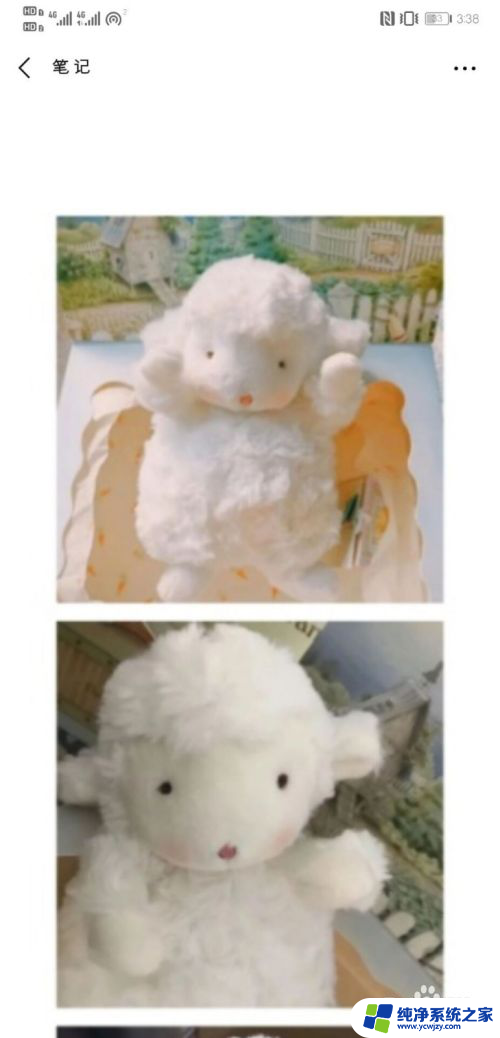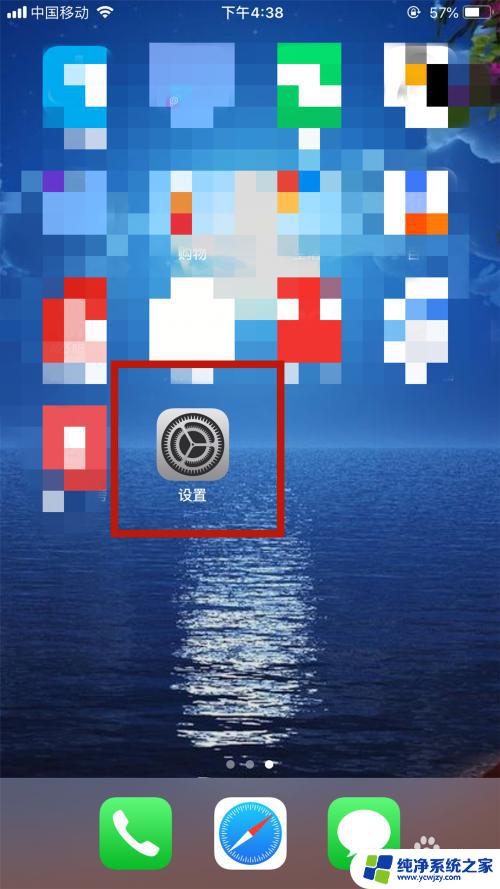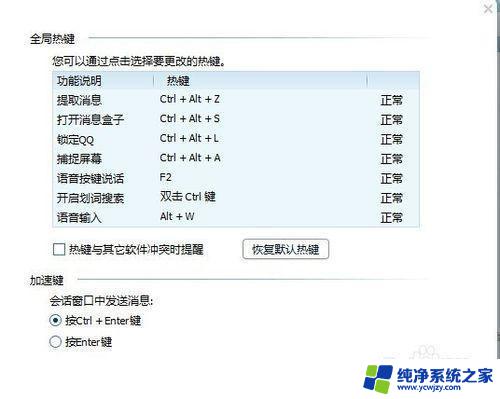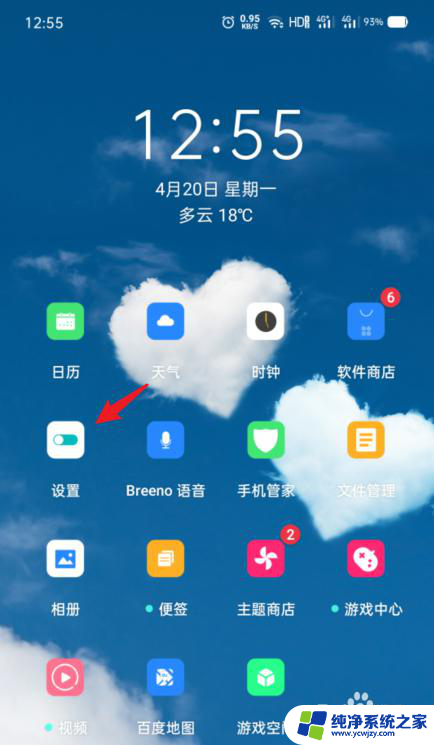oppo手机截屏快捷方式 oppo手机截屏后如何编辑图片
如今随着科技的不断进步,智能手机成为了人们生活中不可或缺的一部分,在众多手机品牌中,OPPO手机凭借其出色的性能和用户友好的操作界面赢得了广大消费者的青睐。其中OPPO手机的截屏快捷方式更是备受称赞。一旦我们截屏了想要保存或分享的内容,接下来的问题就是如何编辑图片。在本文中我们将探讨OPPO手机截屏后如何进行图片编辑的方法和技巧,为用户提供更加便捷和个性化的使用体验。无论是添加文字、涂鸦还是剪裁图片,OPPO手机都能满足您的各种需求,让您的图片更加生动有趣。
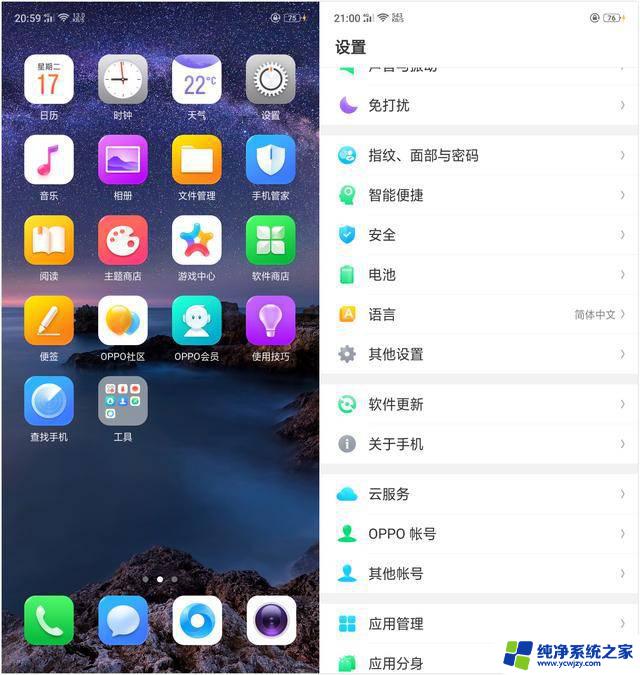
oppo手机怎么截屏:
oppo手机快速截屏方法:
第一种:用手同时按住“开机键”和“音量减键”,持续2-3秒钟左右,即可将需要的图片截屏出来。
第二种:用三根手指快速“从上到下”划过屏幕,即可将需要的图片截屏出来。可以通过手机“设置”—“常规”功能对此方法进行设置。
第三种:借助手机QQ截图
打开QQ界面,在QQ设置-辅助功能-摇晃手机截屏功能打开,开启此功能后,摇晃手机就可以截屏了。
第四种:手机助手截屏
借用手机助手等第三方应用,在电脑中即可实现截屏,相信很多人都比较熟悉。将OPPO手机连接电脑,然后开启手机的USB调试电脑。之后在电脑中打开豌豆荚或者360手机助手等工具,在电脑中即可实现截屏,这也是大家比较熟悉的截图方法。
截屏保存失败如何处理?
大家可通过以下两种方式排查看看:
1.清理文件管理:截屏的图片默认保存在手机存储,进入手机设置—常规—存储。查看下剩余的可用存储空间是否足够,可通过清除“文件管理“不必要的文件,释放更多的空间以保存图片;
2.拔除或更换SD卡后尝试:若机型支持SD卡,且已插入使用SD卡时。建议可先拔除SD卡或更换SD卡后再次尝试截屏,SD卡出现故障时可能影响到存储中心对数据的读取而导致无法保存截屏。
以上就是oppo手机截屏快捷方式的全部内容,如果你有遇到相同问题,可以根据本文中介绍的步骤来修复,希望对大家有所帮助。